Z Lightroom masz możliwość nie tylko edytowania zdjęć, ale także tworzenia efektywnych galerii internetowych. To jest szczególnie praktyczne, gdy chcesz szybko dzielić się swoimi fotografiami w Internecie. Niezależnie od tego, czy chodzi o prezentację twojej pracy dla modelu, czy po prostu, aby pokazać rodzinie i przyjaciołom wyjątkowe chwile, galeria internetowa może w tym znacząco pomóc. W tym przewodniku przeprowadzę cię krok po kroku przez proces tworzenia własnej galerii internetowej w Lightroomie.
Najważniejsze spostrzeżenia
- Moduł internetowy w Lightroomie oferuje liczne opcje do indywidualnego projektowania twojej galerii.
- Możesz wybierać spośród różnych układów i widoków, aby atrakcyjnie zaprezentować galerię.
- Przesyłanie twoich zdjęć zwykle odbywa się przez serwer FTP, co zapewnia łatwe i efektywne przesyłanie.
Instrukcja krok po kroku
Na początku powinieneś upewnić się, że masz otwartego LightRooma i wszystkie pożądane zdjęcia zostały zaimportowane.
Krok 1: Wybór modułu internetowego
Aby rozpocząć tworzenie swojej galerii internetowej, musisz otworzyć moduł internetowy w Lightroomie. Kliknij na „Web” w górnej części obszaru modułu. Otworzy się powierzchnia robocza, która zawiera wszystkie wymagane opcje.
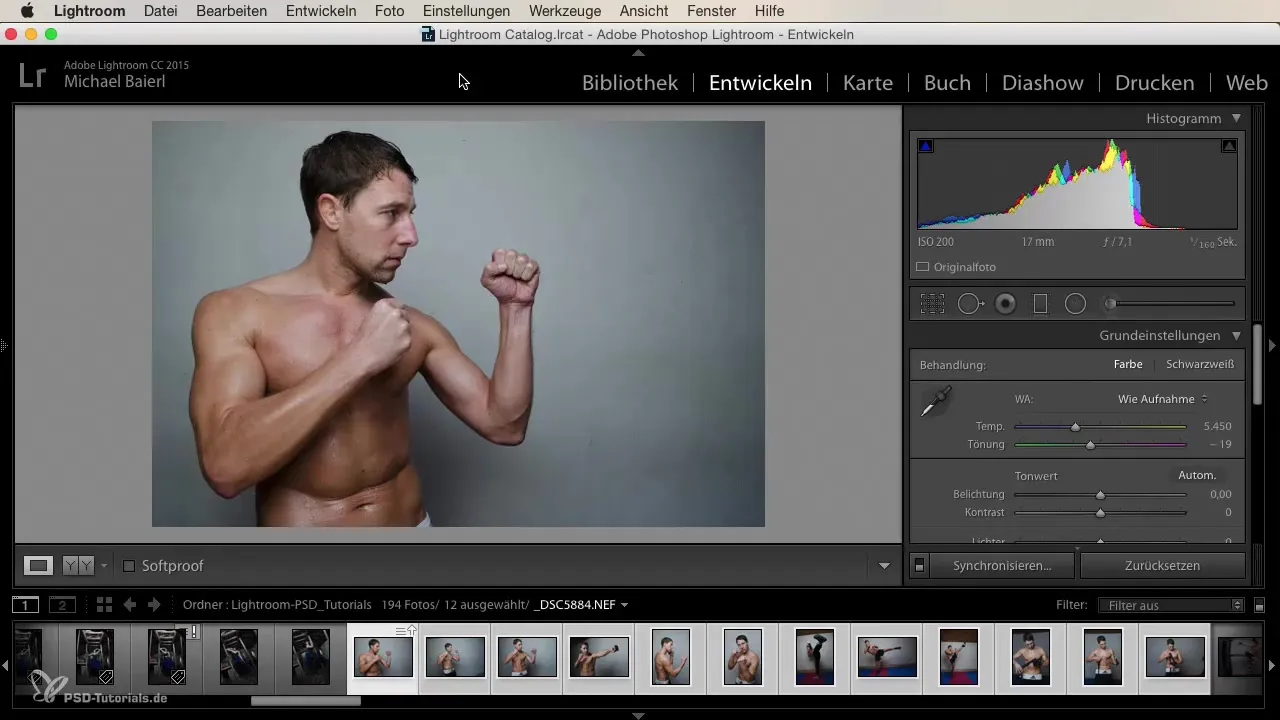
Krok 2: Wybór tytułu i układu galerii
Centralnym punktem twojej galerii internetowej jest tytuł. W górnej części modułu możesz wpisać tytuł swojej strony internetowej, np. „Własne fotografie”. To jest pierwsze wrażenie, jakie twoi odwiedzający otrzymają od twojej galerii. Ponadto możesz wybierać z różnych układów, które ułatwiają projektowanie twojej galerii. Masz do dyspozycji kilka gotowych szablonów, które możesz wypróbować.
Krok 3: Wybór zdjęć
Masz teraz możliwość dokonania wyboru obrazów. Lightroom pokazuje zdjęcia w pasku filmowym, dzięki czemu możesz wybrać, czy chcesz umieścić wszystkie zdjęcia, czy tylko zaznaczone w galerii. Możesz udoskonalić ten wybór za pomocą różnych opcji filtrów.
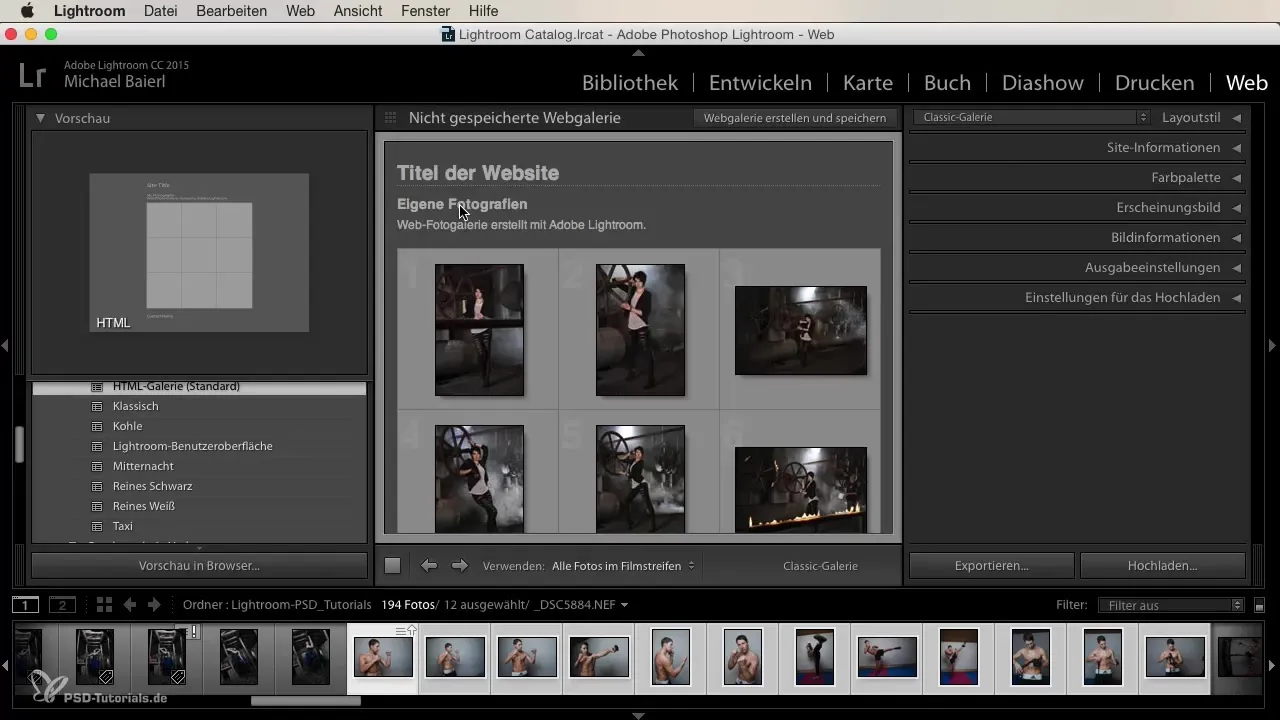
Krok 4: Podgląd galerii
Aby sprawdzić swój projekt, możesz wyświetlić galerię w przeglądarce. Kliknij odpowiednią opcję w module. Dzięki temu możesz na żywo zobaczyć, jak twoje zdjęcia są ułożone i czy wybór odpowiada twoim oczekiwaniom.
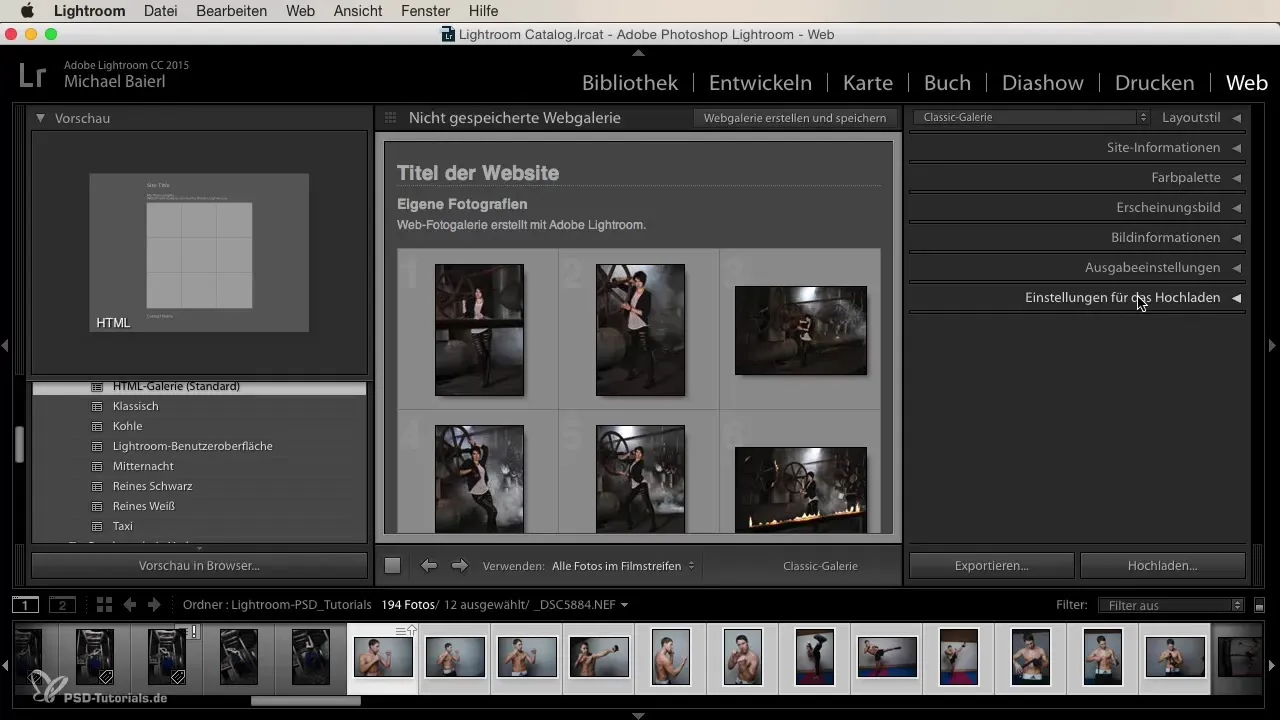
Krok 5: Konfiguracja serwera FTP
Zanim będziesz mógł przesłać swoją galerię, musisz skonfigurować ustawienia przesyłania. Przejdź do ustawień importu i wprowadź dane swojego serwera FTP. Wprowadzasz tutaj serwer, na którym twoja galeria będzie później hostowana.
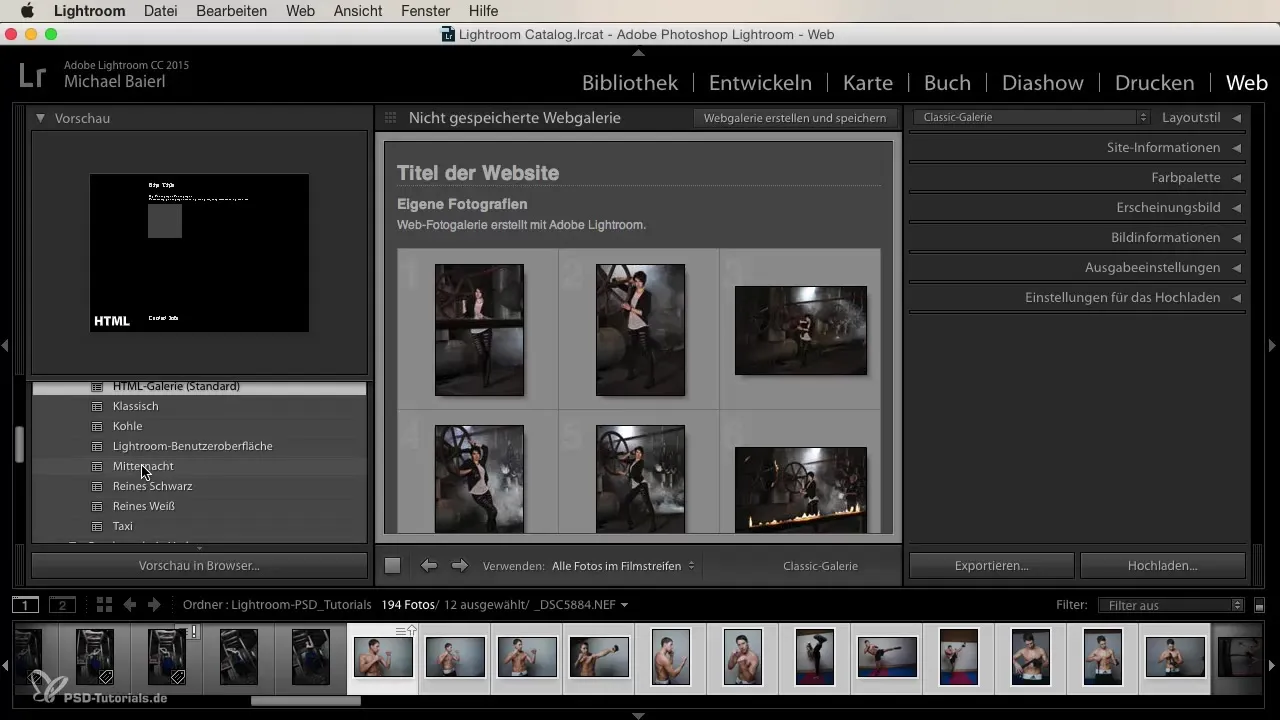
Krok 6: Przesyłanie zdjęć
Ostatnim krokiem jest przesłanie twojej galerii. Kliknij na opcję „Prześlij”, a Lightroom rozpocznie przesyłanie twoich zdjęć na wybrany serwer FTP. Ten proces może zająć trochę czasu, w zależności od liczby twoich zdjęć i prędkości przesyłania twojego łącza internetowego.
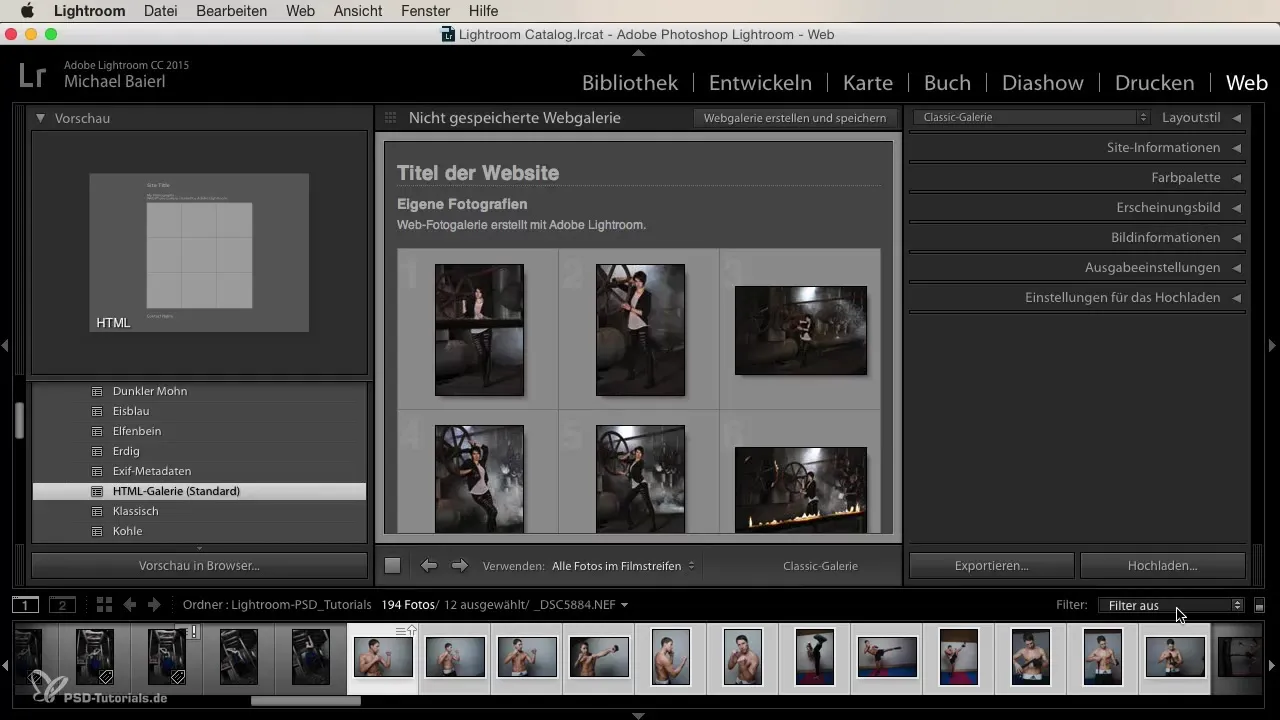
Krok 7: Dzielenie się galerią
Po zakończeniu przesyłania możesz podzielić się linkiem do swojej galerii internetowej z innymi. Czy to przez e-mail do swoich modeli, czy przez media społecznościowe, twoje zdjęcia są teraz łatwo dostępne dla wszystkich, którzy chcą je zobaczyć.
W tym wideo-przewodniku nauczyłeś się podstaw, aby stworzyć swoją własną galerię internetową w Lightroomie. Skorzystaj z tej praktycznej funkcji, aby efektywnie prezentować swoją pracę i łatwo dzielić się z innymi.
Podsumowanie
Tworzenie galerii internetowej w Lightroomie to prosty proces. Nauczyłeś się, jak korzystać z modułu internetowego, wybierać zdjęcia, projektować układ i ostatecznie przesyłać swoją galerię do Internetu. Ta funkcja pozwala ci przedstawiać swoje fotografie w atrakcyjny sposób i łatwo je udostępnić.
Najczęściej zadawane pytania
Jak wybieram zdjęcia do galerii internetowej?Możesz wybrać wszystkie zdjęcia w pasku filmowym lub tylko zaznaczone.
Jak zmieniam tytuł mojej galerii internetowej?Po prostu kliknij w module internetowym na obszar tytułu i wpisz żądany tytuł.
Gdzie ustalam dane serwera FTP?Ustawienia serwera FTP znajdziesz w sekcji „Przesyłanie” w module internetowym.
Jak długo trwa przesyłanie mojej galerii?Czas przesyłania zależy od liczby zdjęć i prędkości twojego Internetu.
Czy mogę dostosować układ mojej galerii internetowej?Tak, w module internetowym masz dostęp do różnych prefabrykatów i układów dla swojej galerii.


